Hvordan endre en Interleaf filformat til et Microsoft Word-format
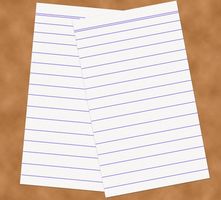
Interleaf var en av de dominerende publiseringsplattformer på 1990-tallet, men det har siden bleknet fra mainstream. Likevel, mange selskaper har fortsatt mange dokumenter som er lagret i Interleaf format eller i Interleaf dokument-styringssystemer, og det er viktig at de opprettholder evnen til å bruke dem i sine normale forretningsprosesser - som i dag er vanligvis sentrert rundt Microsoft Word. Heldigvis er det en rask og enkel måte å konvertere Interleaf dokumenter til Word-dokumenter.
Bruksanvisning
1 Åpne dokumentet i Interleaf eller Quicksilver.
2 Klikk på Fil-menyen, velg "Export", og velg deretter Wordperfect-format. Sett noen eksport alternativer som er spesifikke for dokumentet; standardene skal fungere godt for de fleste dokumenter.
3 Klikk på "OK". En "Lagre" dialogboks vil komme opp. Velg et filnavn og en plassering for å lagre filen, og klikk "OK."
4 Åpne Wordperfect-fil i Microsoft Word. Du må kanskje gjøre noen små korreksjoner til dokumentets layout å gjøre det identisk med den opprinnelige filen. Lagre resultatet som et Microsoft Word-dokument.
Hint
- Hvis du eksporterer som et Wordperfect-fil ikke virker, eller hvis resultatet vises feil i Microsoft Word, kan du prøve å eksportere det som RTF-fil i stedet. Du kan også prøve å kopiere tekst i Interleaf og lime den i Word; Dette kan være nyttig hvis du trenger å konvertere små biter av tekst eller enkeltbilder.
- Hold alltid originaldokumenter før du har grundig undersøkt de konverterte dokumenter og sørget for at ingenting var tapt.
